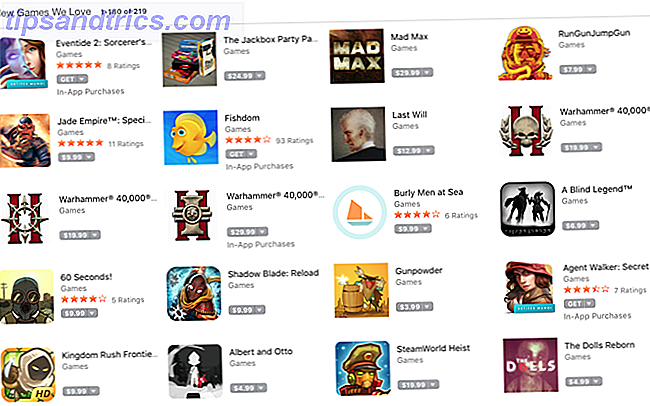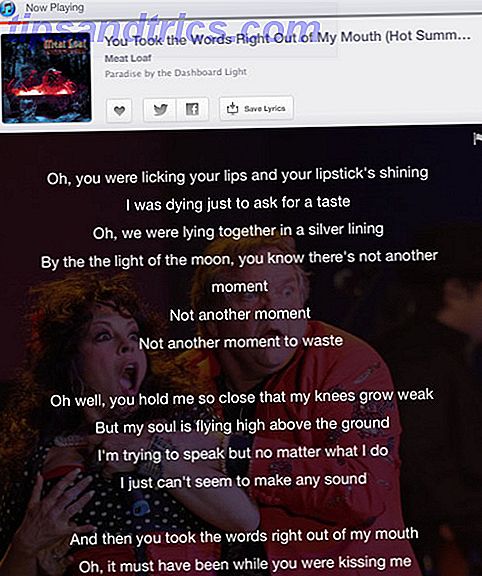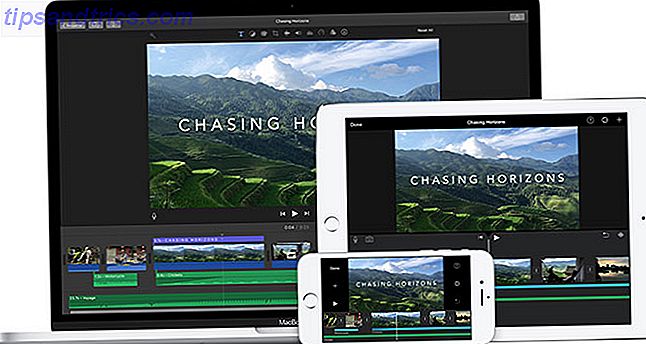Solo veo Netflix de dos maneras: en mi TV inteligente y en mi PC con Windows. Si bien el combo de pantalla grande y sofá es más agradable para las películas, prefiero ver programas de televisión en la computadora porque las interfaces de TV inteligentes a menudo son terribles. 5 Razones por las que no debería comprar un televisor inteligente en 2016 5 razones por las que no debería Compre un televisor inteligente en 2016 Es innegable que los televisores inteligentes ahora son obsoletos, y en este momento, la opción de comprar un televisor inteligente no sería una decisión inteligente. Este es el por qué. Lee mas .
Y mientras solía mirar Netflix únicamente en mi navegador, recientemente cambié al uso de la aplicación de Windows 10, y ahora estoy convencido de que es la mejor manera de mirar.
Sí, la aplicación de Windows 10 es algo primitiva. Pero también está equipado con algunas características únicas que no puedes usar cuando miras en tu navegador y pueden convencerte de que cambies. También tenemos algunos consejos para hacer que la aplicación de Windows 10 sea más agradable de usar.
1. Descargue y juegue sin conexión
Esta es la razón más importante por la que desea comenzar a usar la aplicación Windows 10: en una actualización reciente, Netflix hizo posible descargar contenido para verlo sin conexión Cómo descargar videos de Netflix para verlos sin conexión Cómo descargar videos de Netflix para verlos sin conexión Netflix ahora permite descarga películas y programas de TV seleccionados para verlos sin conexión. Lo cual es bueno. Este artículo explica todo lo que necesita saber sobre la descarga de videos de Netflix a su dispositivo. Lee mas . Esta característica no está disponible en todas las plataformas de Netflix, por lo que si desea comenzar a aprovecharla ahora mismo, la aplicación es una forma de hacerlo.
Algunos de los beneficios incluyen:
- Ahorre el uso de datos en películas y episodios de TV que se miran con frecuencia. Solo necesita gastar datos en la descarga inicial.
- Elimine problemas de almacenamiento en búfer debido a una mala conexión a Internet.
- Mira contenido incluso cuando no tienes acceso a Wi-Fi.
Para descargar, simplemente vaya a cualquier título y busque el botón Descargar . No todos los títulos están disponibles para su descarga, pero muchos de ellos sí lo están. Puede eliminar contenido descargado abriendo la barra lateral y haciendo clic en Mis descargas . También puede administrar la calidad de video descargada yendo a la página Configuración .
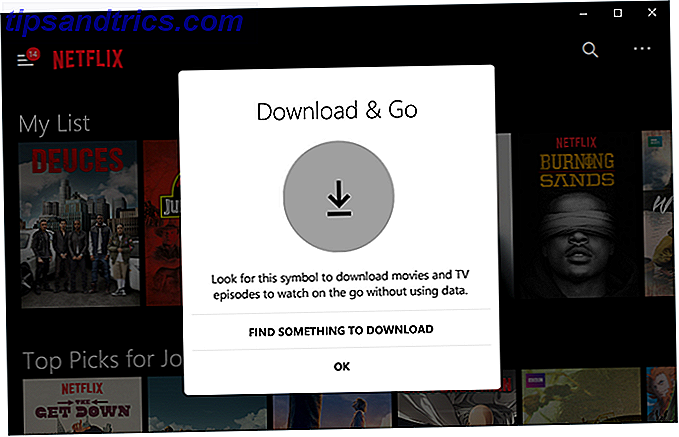
Recomendamos estos programas de TV descargables 12 programas de TV para descargar Off Netflix para su viaje al trabajo 12 programas de TV para descargar Off Netflix para su viaje al trabajo Netflix ahora le permite descargar contenido para mirar sin conexión, pero ¿qué programas de televisión realmente valen la pena descargar? Hemos encontrado 12 programas de TV perfectos para viajes de cualquier duración. Lea más, así como estas películas animadas descargables Las 11 mejores películas animadas que puede descargar Off Netflix Las 11 mejores películas animadas que puede descargar Desactivado Netflix Netflix finalmente permite a los usuarios descargar contenido para verlo sin conexión. Esta es una gran noticia para los padres, que ahora pueden descargar películas animadas que garantizan la tranquilidad de sus hijos durante las fiestas. Lea más, que son excelentes para mantener a los niños ocupados durante los viajes largos en automóvil.
2. Cambiar la apariencia de los subtítulos
Soy un gran fanático de los subtítulos, incluso cuando los idiomas extranjeros o los acentos desconocidos no están involucrados. Los subtítulos hacen que sea más fácil seguir participando en la historia, son geniales para escuchar a bajo volumen y son útiles para las líneas de diálogo entre dientes.
Pero los subtítulos solo son útiles cuando son legibles, y no existe una talla única para los subtítulos de Netflix. La buena noticia es que puedes personalizarlos. El problema es que no puedes hacerlo desde la aplicación en sí.
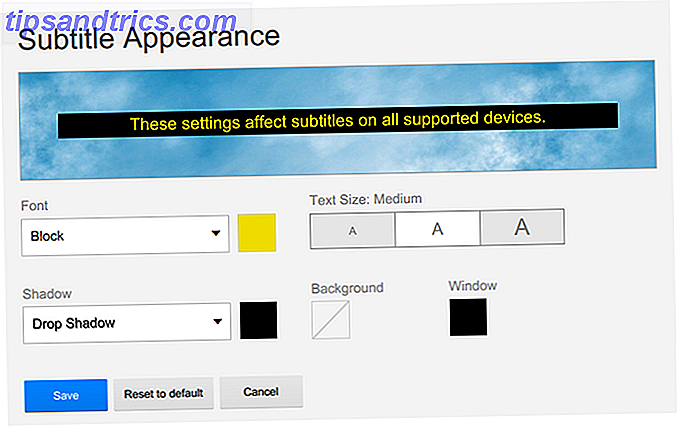
Abra su navegador web, visite el sitio de Netflix, inicie sesión en su cuenta y seleccione su perfil. En la esquina superior derecha, coloca el cursor sobre tu nombre y haz clic en Tu cuenta . Desplázate hacia abajo y haz clic en la apariencia de Subtítulos . Personalice las opciones al contenido de su corazón, luego haga clic en Guardar .
Las nuevas opciones ahora se reflejarán en la aplicación de Windows 10 para Netflix. Si estás en medio de la visualización, tendrás que volver a cargar el programa para que los cambios surtan efecto.
3. Cargar subtítulos externos
Netflix es sorprendentemente bueno al ofrecer subtítulos para cada programa de TV y película en su biblioteca. Todavía tengo que encontrar uno que no tenga subtítulos, y créanme, he visto muchos shows.
Pero eso es solo para subtítulos en inglés. Netflix no es tan consistente cuando se trata de subtítulos en otros idiomas. Estoy usando la versión estadounidense de Netflix, por lo que tiene sentido que el inglés sea el enfoque principal. Pero, ¿y si quieres subtítulos en, por ejemplo, árabe o griego?
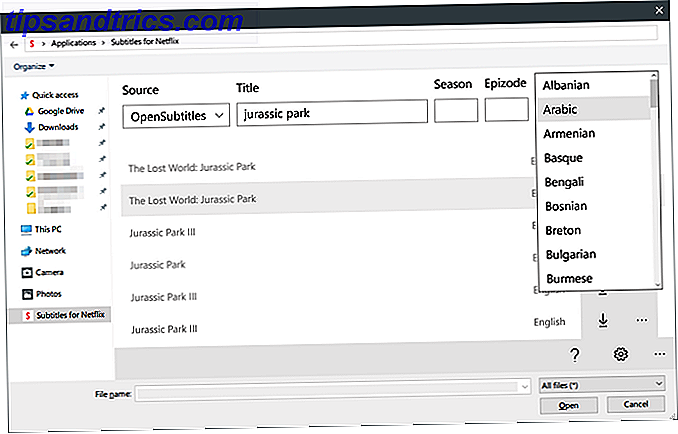
Todo lo que necesitas es la aplicación Subtitles for Netflix. Una vez instalado, puede acceder a los subtítulos en línea en docenas de idiomas desde dentro de la aplicación oficial de Netflix con un único atajo de teclado. Los subtítulos provienen de OpenSubtitles, y es posible que no siempre sean precisos ni sincronizados, pero muchos de ellos están bien.
4. Agregue el Live Tile al menú de inicio
¿No estás seguro de qué es un Live Tile? Consulte nuestra descripción general para personalizar el menú Inicio para obtener más información. Si no usa mucho su menú de inicio o si no le interesan los Live Tiles, no dude en omitir este consejo.

Live Tile para la aplicación oficial de Netflix recorre su lista de "Continuar viendo". Cuando hace clic en él, el programa de televisión o la película que se muestra actualmente se lanzará en la aplicación de Netflix. ¿Desea eliminar ciertos títulos del ciclo? Usa este ingenioso truco de Netflix Cómo eliminar shows y películas de tu historia de Netflix Cómo eliminar shows y películas de tu historial de Netflix ¿No quieres que otros sepan que acabas de ver un programa realmente embarazoso en Netflix? A continuación, le indicamos cómo eliminar ciertos programas y películas de su historial de reproducciones. Lee mas .
Para agregar Live Tile, abra el menú Inicio y busque Netflix . Cuando aparezca la lista de la aplicación, haz clic derecho sobre ella y selecciona Pin to Start . Una vez inmovilizado, vuelva al Menú de Inicio y busque el mosaico de Netflix recién agregado, luego haga clic con el botón derecho y cambie el tamaño a Medio, Ancho o Grande .
5. Comandos de voz con Cortana
Cortana, el asistente activado por voz que está integrado en Windows 10, proporciona una forma fácil de mantenerse organizado y realizar tareas simplemente hablando. No todos lo usan, por supuesto, y algunos tienen preocupaciones sobre la privacidad y el espionaje, pero no hay duda de que Cortana ofrece mucha comodidad.
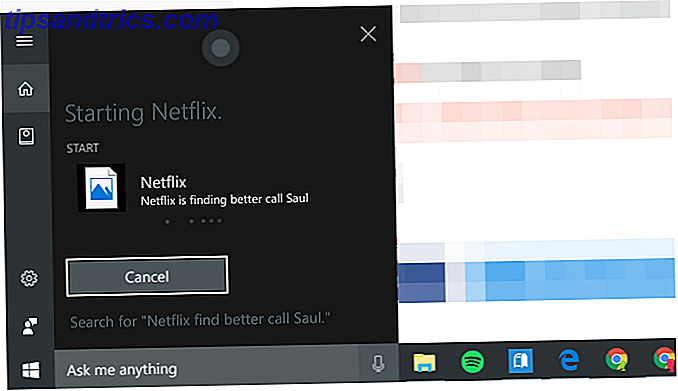
En cuanto a Netflix, puedes simplemente decir "Hey Cortana, ejecuta Netflix" para abrir la aplicación a pedido. También puede decir "Netflix, busque [título del programa o película]" (puede que este no funcione según su región). El soporte aún es escaso, pero es probable que Netflix ofrezca una integración más profunda en el futuro.
Para comenzar, consulte nuestra guía para configurar Cortana Cómo configurar Cortana y eliminarla en Windows 10 Cómo configurar Cortana y eliminarla en Windows 10 Cortana es la herramienta de productividad más grande de Microsoft desde Office. Le mostraremos cómo comenzar con el asistente digital de Windows 10 o cómo desactivar Cortana para mejorar la privacidad. Lee mas .
6. Manténgase al día con las notificaciones
Esta última característica no es exclusiva de la aplicación Windows 10, también está disponible en Android, iOS y el navegador web, pero no está disponible en todas las plataformas de Netflix, así que aprovéchela.
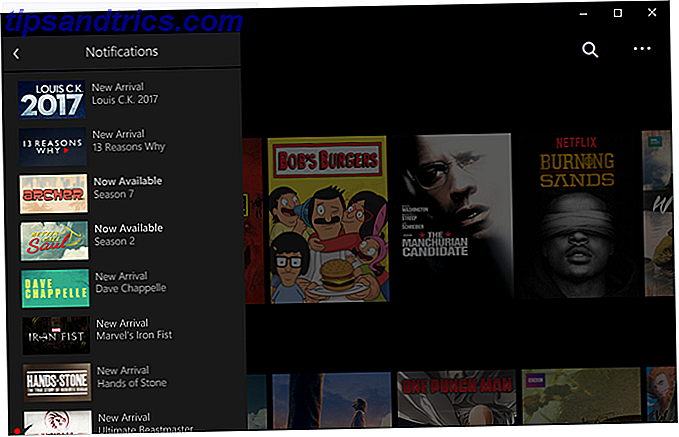
Simplemente abra la barra lateral, haga clic en Notificaciones y verá un historial de Nuevos Llegados y títulos Disponibles ahora que pueden interesarle en función de sus hábitos de visualización de Netflix. Es una forma conveniente de encontrar material nuevo para observar y estar al tanto de las nuevas incorporaciones de la biblioteca.
7. Transmita Netflix a su TV
Si tiene un televisor inteligente, probablemente tenga su propia aplicación de Netflix que puede instalar. Si tiene un dispositivo multimedia de transmisión, como un Roku o Fire TV, entonces también tiene su propia aplicación o canal para conectarse a Netflix. Pero, ¿y si tienes un televisor normal?
La primera opción es usar un cable HDMI. Probablemente esté fuera de lugar si usted está en una PC de escritorio, pero es mi método favorito para las computadoras portátiles con Windows 10. Simplemente enchufe un extremo del cable HDMI en su computadora portátil, el otro extremo en el televisor y configure el modo de proyección de Windows 10 para Extender o Duplicar .
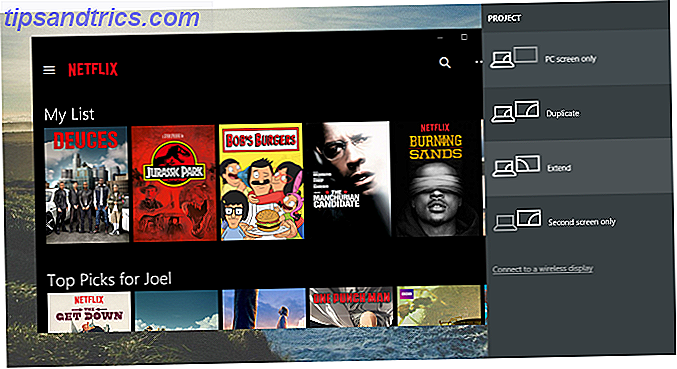
La otra opción es usar un Chromecast, un dispositivo que se conecta a su televisor y actúa como receptor. Solo funciona con Android, iOS y las versiones web de Netflix. Si usa la versión web, debe estar en el navegador Chrome. Además, el Chromecast debe estar en la misma red Wi-Fi que el dispositivo fuente.
¿Usas la aplicación Netflix en Windows?
Si bien la aplicación de Windows 10 para Netflix es liviana en características y complejidad, es más que adecuada para ver programas de televisión y películas. La capacidad de descargar contenido Cómo mirar todo en Netflix No importa dónde viva Cómo ver todo en Netflix No importa dónde viva En este artículo, exploramos por qué el contenido de Netflix difiere de un país a otro y cómo puede ver todo en Netflix. ¡Independientemente de donde vives! Leer más es su atributo ganador, pero los otros bits pueden ser lo suficientemente ingeniosos para convencerte.
Estoy convencido. ¿Que pasa contigo? ¿Vas a comenzar a usar la aplicación Netflix en Windows? Si no, ¿cuál es tu forma favorita de ver Netflix? ¡Comparte con nosotros en un comentario a continuación!